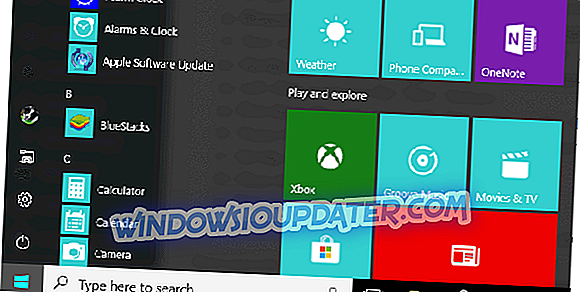การปรับปรุง Windows Creators ที่รอคอยมานานก็มาถึงแล้วที่นี่ จากข้อมูลของ Microsoft เราได้รับการปรับปรุงและพัฒนาคุณสมบัติใหม่ ๆ มากมาย ผู้ใช้ที่มีสิทธิ์ควรได้รับการอัปเดตทันที
อย่างไรก็ตามแม้ว่าผู้สร้างอัปเดตจะมีคุณลักษณะ Windows Update แบบ over-the-air แต่ก็มีโอกาสที่ดีที่ในช่วงสองสามวันแรกเราบางคนอาจไม่สามารถดาวน์โหลดได้ เพื่อให้สิ่งเลวร้ายยิ่งขึ้นมีรายงานจำนวนมากเกี่ยวกับปัญหาการอัปเดต บางครั้งผู้กระทำผิดเป็นข้อผิดพลาดของระบบ แต่ส่วนใหญ่เซิร์ฟเวอร์ไม่ว่างหรือมีปัญหาของตนเอง เราเห็นว่าด้วยการอัปเดตครบรอบและมันก็เป็นเช่นเดียวกันสำหรับการอัปเดตของผู้สร้างเช่นกัน
โชคดีถ้าคุณไม่อดทนพอที่จะอัปเดต Windows 10 ของคุณในแบบมาตรฐานนั่นเป็นทางเลือกที่สะดวก สองของพวกเขาเป็นที่แน่นอน และวันนี้เราจะให้คำแนะนำวิธีการใช้เพื่อประโยชน์ของคุณ
วิธีติดตั้ง Updates Update สำหรับ Windows 10 ด้วยตนเอง
ใช้เครื่องมือสร้างสื่อ Windows
เครื่องมือสร้างสื่อถูกนำมาใช้กับ Windows 10 เพื่อให้ชีวิตของผู้ใช้โดยเฉลี่ยง่ายขึ้นมาก คุณสามารถใช้มันเพื่ออัพเกรดระบบของคุณสร้างไฟล์ ISO เตรียม USB ที่สามารถบูตได้หรือในกรณีนี้ให้ดาวน์โหลด Windows the Builders Update อย่างแรง กระบวนการค่อนข้างง่าย แต่ใช้เวลาสองสามชั่วโมงกว่าจะเสร็จ เครื่องมือนี้จะดาวน์โหลดการติดตั้ง Windows ที่สมบูรณ์ดังนั้นอาจใช้เวลาสักครู่ขึ้นอยู่กับความเร็วอินเทอร์เน็ตของคุณ
นี่คือวิธีที่คุณสามารถใช้เครื่องมือสร้างสื่อเพื่อรับผู้สร้างอัปเดต:
- ดาวน์โหลดเครื่องมือสร้างสื่อได้ที่นี่
- สำรองข้อมูลของคุณจากพาร์ติชันระบบและบันทึกคีย์ใบอนุญาตของคุณ
- เปิดแอปพลิเคชันแล้วเลือกอัปเกรดพีซีนี้ทันที

- หลังจากที่ตัวติดตั้งพร้อมให้เลือกเก็บไฟล์และแอพส่วนบุคคล
- พีซีจะรีสตาร์ทสองสามครั้งและคุณพร้อมที่จะไป
ด้วยวิธีนี้คุณจะได้รับการอัปเดตมาตรฐานและได้รับการอัปเดตล่าสุดโดยเร็วที่สุด
ใช้ Windows Upgrade Assistant
เครื่องมือที่สองที่คุณสามารถใช้บังคับให้อัปเดตพีซีของคุณคือ Windows Upgrade Assistant เครื่องมือนี้เปรียบเทียบกับเครื่องมือสร้างสื่อที่สร้างขึ้นสำหรับการอัปเดตและคุณสมบัติที่เกี่ยวข้องอย่างเคร่งครัด โดยพื้นฐานแล้วมันเป็นส่วนหนึ่งของแพ็กเกจที่ได้รับการเปิดตัวในสมัยก่อนเมื่ออัพเกรดจาก Windows 7 / 8.1 ฟรี
นี่คือวิธีที่คุณสามารถกำหนดค่าและรับการปรับปรุง Windows Builders ผ่านทาง Windows Upgrade Assistant:
- นำทางไปยังเว็บไซต์อย่างเป็นทางการของ Microsoft และหากผู้สร้างอัพเดทพร้อมใช้งานคุณควรเห็นปุ่ม อัปเดต ทันที
- นี่ควรเริ่มต้นการดาวน์โหลดตัวช่วยอัปเกรด
- ดับเบิลคลิกเพื่อเริ่มเครื่องมือ

- มันจะตรวจสอบรุ่นปัจจุบันและการปรับปรุงที่มีอยู่
- เมื่อการตรวจสุขภาพเสร็จสิ้นให้คลิก Update Now ในเครื่องมือไคลเอ็นต์
- ทำตามคำสั่ง. โปรดทราบว่ากระบวนการอาจใช้เวลานาน

- หลังจากการดาวน์โหลดและติดตั้งเสร็จสมบูรณ์พีซีของคุณควรเริ่มต้นใหม่
และหลังจากขั้นตอนดังกล่าวคุณจะทำให้ผู้สร้างอัปเดตและเปิดใช้งาน
แค่นั้นแหละ. ในกรณีที่คุณมีคำถามเกี่ยวกับเรื่องนี้อย่าลืมที่จะบอกเราในส่วนความเห็น